Dépannage de l’Adoption dans MKController
Résumé
Ce guide liste les 5 problèmes les plus courants qui empêchent l’adoption des appareils MikroTik dans MKController et explique comment les identifier et les corriger. Inclut des exemples de commandes RouterOS et des bonnes pratiques.
1. Vérifier la version de RouterOS
Symptôme
Même après toutes les étapes précédentes, l’adoption n’a pas lieu et le processus reste bloqué plusieurs minutes à l’étape création de VPN.
Diagnostic
L’équipement peut utiliser une ancienne version de RouterOS, incompatible avec les fonctions nécessaires.
Étapes pour résoudre
Vérifiez la version installée et celle disponible dans le canal configuré :
/system package update check-for-updatesLe système renverra quelque chose comme :
installed-version: 6.49.10latest-version: 6.49.12status: New version is availableSi une mise à jour est disponible, appliquez-la :
/system package update installRedémarrez l’équipement :
/system reboot
2. Problèmes lors de l’exécution du script
Symptômes
- Message :
failure: could not resolve host name - Message :
status: failed / reason: timeout
Diagnostic
Le MikroTik n’a pas accès à Internet ou ne peut pas résoudre les DNS. Les deux sont essentiels pour la communication avec MKController.
Étapes pour résoudre
Testez la connectivité Internet :
ping 8.8.8.8Si aucune réponse, vérifiez :
/ip route print→ route par défaut configurée- Règles NAT/firewall → blocage en sortie
- Connexion physique avec le fournisseur
Une fois que le ping vers
8.8.8.8fonctionne, testez la résolution DNS :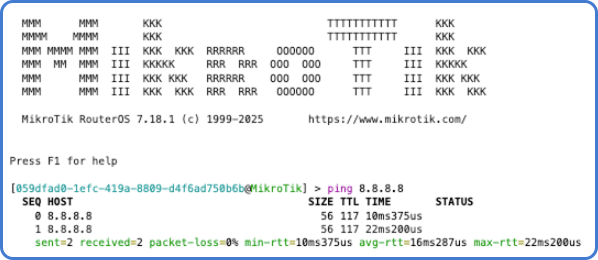
Exécutez :
ping app.mkcontroller.comSi cela échoue et que le résultat est différent de l’exemple, configurez des serveurs DNS :
 /ip dns set servers=8.8.8.8,1.1.1.1/system reboot
/ip dns set servers=8.8.8.8,1.1.1.1/system reboot
3. Paquet PPP manquant
Symptôme
Erreur lors de l’exécution du script :
expected end of command (line 6 column 33)Diagnostic
Le paquet PPP n’est pas installé. Il est requis pour créer le tunnel VPN utilisé lors de l’adoption.
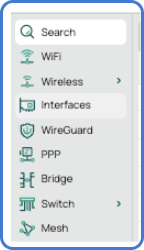
Étapes pour résoudre
Accédez au site de téléchargement de MikroTik et téléchargez le paquet correspondant à votre version de RouterOS.
Téléchargez le fichier Extra Packages (.zip) correspondant à l’architecture de votre appareil (ex : mipsbe, arm, smips, etc.).
Extrayez le
.zipsur votre ordinateur et localisezppp.npk.Envoyez le fichier
ppp.npkvers le routeur :- Dans Winbox → onglet Files, ou
- Via FTP ou SCP
Une fois le transfert terminé, redémarrez le routeur :
/system reboot
Après le redémarrage, le menu PPP doit apparaître dans WebFig/Winbox.
4. Mode appareil désactivé
Symptôme
Lors de l’exécution de fetch, le log renvoie une erreur de mode appareil :
executing script script1 from winbox failed, please check it manuallyfailure: not allowed by device-mode (/tool/fetch line 1)Diagnostic
Le Device Mode de MikroTik bloque des fonctions comme fetch, hotspot et scheduler.
Étapes pour résoudre
Exécutez les commandes suivantes :
/system device-mode print/system device-mode update mode=full/system rebootAprès redémarrage, réessayez l’adoption et confirmez que les fonctions sont disponibles :
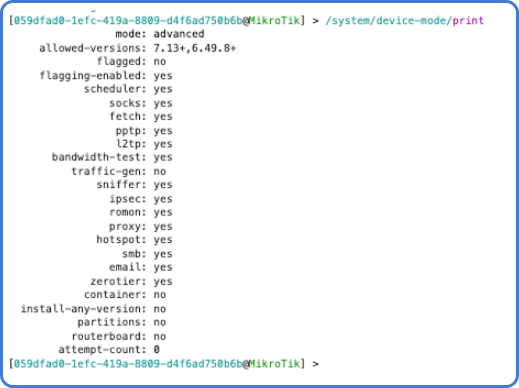
5. Espace disque insuffisant
Symptôme
Erreurs lors de l’exécution de fetch ou de l’installation de paquets.
Diagnostic
Le MikroTik nécessite au moins 2 Mo libres sur le disque.
Étapes pour résoudre
Exécutez :
/system resource printSi
free-hdd-spaceest inférieur à 2 Mo :/file print/file remove <id>Supprimez les anciens fichiers ou paquets inutilisés puis réessayez l’adoption.
Vous avez encore des questions ?
En suivant ces étapes, vous éliminerez les principaux blocages dans le processus d’adoption.
Si le problème persiste, contactez notre support technique. Nous pouvons vérifier les logs, examiner le script et vous aider avec des ajustements spécifiques.
👉 Cliquez ici pour nous contacter.
